一、SVN分为客户端和服务端
1、服务端:有集成了Subversion和Apache、安装使用非常简单且免费的VisualSvn Server和Subversion。Windows环境选择VisualSvn Server搭建SVN服务器简单好用,所以我们这里介绍VisualSvn Server。
2、客户端:有收费的VisualSVN和免费的TortoiseSVN,所以我们这里介绍TortoiseSVN。
3、Svn版本管理与代码上线架构方案详细介绍请查看:https://blog.csdn.net/qq_43148810/article/details/104157088
二、下载VisualSVN server、TortoiseSVN及其语言包
1、VisualSVN官网下载地址:https://www.visualsvn.com/server/download/
TortoiseSVN及其语言包官网下载地址:https://tortoisesvn.net/downloads.html
2、百度网盘下载链接:https://pan.baidu.com/s/1z9RaLjpXgilZvwHGFM2dDg
提取码:cq0n
说明:官网信息全面,可以下载到多个版本,但容易下错版本,且下载速度非常慢;百度网盘下载版本固定,但是下载速度快,版本一致。
三、安装VisualSVN server
1、双击VisualSVN server安装包VisualSVN-Server-3.8.1-x64.msi,然后点击Next,如图:

2、勾选同意,点击Next,如图:
 3、如图选择,勾选一三选项,点击Next,如图:
3、如图选择,勾选一三选项,点击Next,如图:

4、选择standard edition(标准版),点击Next,如图:

5、设置安装路径和仓库路径备份路径以及端口号,推荐如图路径,点击Next,进入下一步:

6、点击Install,开始进行安装,如图:

7、安装完成后如图,点击Finish,VisualSVN server安装完成。

四、VisualSVN Server的配置和使用方法
1、启动VisualSVN Server Manager,如图:

2、新建仓库可以通过在Repositories上点击右键-选择Create New Repository…或者选择新建-Repository…:

3、选择常规FSFS存储库,然后点击下一步,如图:

4、输入Repository name(仓库名称),可以随意填写,点击下一步,如图:

5、点击创建一个空仓库,点击下一步,如图:

6、点击Create,如图:

7、记下Repository URL,点击Finish,如图:

8、仓库的创建基本完成,如图:
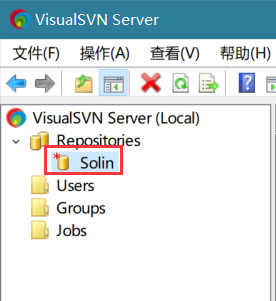
9、以下为添加用户及权限设定方法介绍。首先新建User,输入用户名、密码,点击OK,如图:


2、创建组:


3、权限设置:


代码库下面可创建多个项目的文件夹,可对每个项目文件夹进行权限控制。
五、TortoiseSVN的安装、汉化和客户端TortoiseSVN的使用
详细介绍请点击:https://blog.csdn.net/qq_43148810/article/details/104156181
SVN服务器与客户端环境搭建完成。
如有错误或不足欢迎评论指出!创作不易,转载请注明出处。如有帮助,记得点赞关注哦(⊙o⊙)
更多内容请关注个人博客:https://blog.csdn.net/qq_43148810






















 1805
1805











 被折叠的 条评论
为什么被折叠?
被折叠的 条评论
为什么被折叠?










